إنشاء اختبارات مُدارة (منصة إدارة الاختبار) (AMP)
إضافة اختبار مُدار من Schoology
بمجرد إنشاء فرق الاختبار وإنشاء بنوك الأسئلة المُدارة، فقد حان الوقت لبدء إنشاء الاختبارات المُدارة!
لإنشاء اختبار مُدار جديد، انقر على AMP (منصة إدارة الاختبار) وقم بتحديد Assessment Teams (فرق الاختبار) من القائمة المنسدلة.
- قم بتحديد فريق من قائمة فرق الاختبار.
- انقر على Add Resources (إضافة مصادر).
- قم بتحديد Add Managed Assessment (إضافة اختبار مُدار) من القائمة المنسدلة.
إعدادت الاختبار المُدار
بصفتك عضوًا أو مسؤولًا عن فريق اختبار، يمكنك تمكين الإعدادات في الاختبار المُدار بحيث تحتفظ بها عند توزيعها على الطلاب عبر الشعب في مدرستك. تُعد هذه الإعدادات ذات طابع شامل من حيث إنها تنطبق على جميع الطلاب الذين يخضعون للاختبار. إذا قمت بإجراء تغييرات على إعدادات الاختبار داخل منصة إدارة الاختبار (AMP)، فستظهر الإعدادات تلقائيًا عندما يبدأ الطالب محاولة جديدة أو يستأنف محاولة أو يصل إلى محاولة مرسلة لهذا الاختبار.
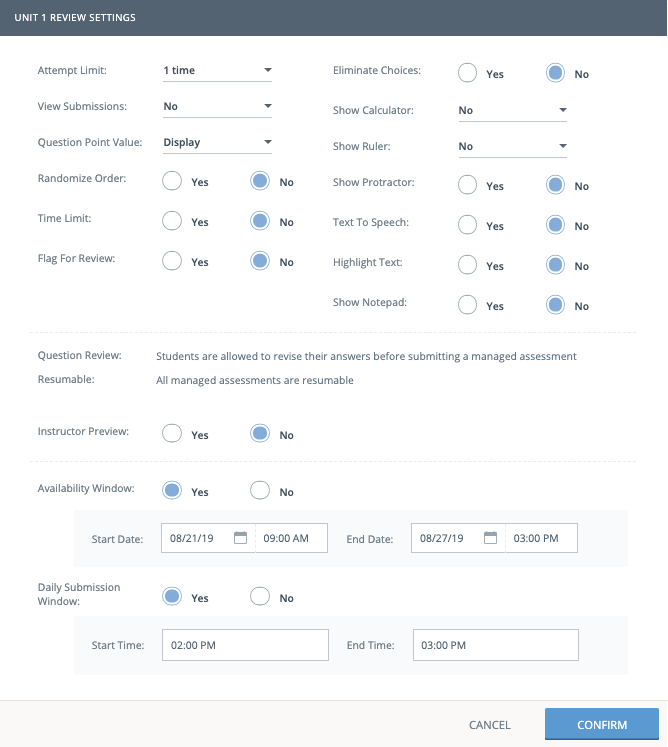
- Attempt Limit (حد المحاولات): لتحديد عدد المرات التي يمكن للطالب فيها إجراء هذا الاختبار. يبلغ الحد الأقصى لعدد المحاولات 20 محاولة.
- View Submissions (عرض عمليات الإرسال): يسمح للطلاب بمراجعة عمليات الإرسال الخاصة بهم أو عمليات الإرسال الخاصة بهم بالإضافة إلى الإجابات الصحيحة أو تحديد No (لا) لمنع الطلاب من الوصول إلى عمليات الإرسال الخاصة بهم. يتم ضبط هذا الإعداد على "No" (لا) بشكل افتراضي.
- Question Point Value (قيمة نقطة السؤال): لإخفاء أو عرض عدد النقاط التي يساويها كل سؤال للطلاب الذين يخضعون للاختبار.
Randomize Order (ترتيب عشوائي): لتمكين الترتيب العشوائي لضمان وصول كل طالب إلى الأسئلة في الاختبار بترتيب مختلف ومحدد عشوائيًا.
يختلف هذا الخيار عن Adding Randomized Questions (إضافة أسئلة عشوائية) من بنك الأسئلة إلى الاختبار، الذي يختار عشوائيًا عددًا معينًا من الأسئلة من مجموعة الأسئلة في بنك الأسئلة المُدار المقترن.
- Time Limit (الحد الزمني): لوضع حد زمني للاختبار. الطلاب الذين لم ينتهوا قبل إكمال المهلة الزمنية يتم تقديم اختباراتهم تلقائيا مع الإجابات التي أكملوها.
- Flag for Review (مميز بعلامة للمراجعة): يسمح للطلاب بتمييز عنصر بعلامة للمراجعة أثناء إجراء الاختبار.
- Eliminate Choices (استبعاد الخيارات): يسمح للطلاب بإزالة خيارات الإجابة عن أنواع معينة من الأسئلة.
- Show Calculator (إظهار الآلة الحاسبة): لتمكين آلة حاسبة أساسية أو علمية للطلاب للوصول إليها أثناء الاختبار بأكمله.
- Show Ruler (إظهار المسطرة): لتمكين مسطرة بطول 15 سم أو 6 بوصات للطلاب للوصول إليها أثناء الاختبار بأكمله.
- Show Protractor (إظهار المنقلة): لتمكين آلة حاسبة أساسية أو علمية للطلاب للوصول إليها أثناء الاختبار بأكمله.
- Text to Speech (تحويل النص إلى كلام): لتمكين شريط أدوات مع وظيفة تحويل النص إلى كلام التي يتم عرضها ضمن تجربة تسليم الاختبار.
- Highlight Text (تمييز النص): يسمح للطلاب باستخدام أداة التمييز للتأكيد على المعلومات الأساسية في النص الذي يقرؤونه أثناء الإجابة عن الأسئلة المتعلقة بالاختبار. لا يمكن للمحاضرين الوصول إلى ما تم تمييزه، ولا يختفي بعد إرسال الطلاب لمحاولاتهم.
- Show Notepad (إظهار المفكرة): لتمكين مفكرة للطلاب للوصول إليها أثناء الاختبار بأكمله.
- Question Review (مراجعة السؤال): جميع الطلاب الذين يجرون اختبارًا لديهم خيار مراجعة الأسئلة وتغيير الإجابات قبل الإرسال. يتم تمكين هذا تلقائيًا لجميع الاختبارات المُدارة ولا يمكن إيقاف تشغيله.
- Resumable (القابلية للاستئناف): جميع الاختبارات المُدارة قابلة للاستئناف. يتم تمكين هذا تلقائيًا للاختبارات المُدارة ولا يمكن إيقاف تشغيله.
- Instructor Preview (معاينة المحاضر): يسمح للمحاضرين الذين هم مسؤولون في المقررات التي يتم توزيع الاختبار عليها بمعاينة الاختبار المُدار أثناء عرضه للطلاب.
- Availability Window (نافذة فترة الإتاحة): يحدد تاريخًا ووقتًا يكون فيه الاختبار المُدار متاحًا للطلاب.
- Daily Submission Window (نافذة عمليات الإرسال اليومية): يحدد وقتًا يوميًا يتم فيه قبول عمليات إرسال الطلاب. يتم عرض هذا الخيار عند تمكين نافذة فترة الإتاحة.
